|
On commence
- Palette des couleurs
avant plan du noir et en arrière plan du blanc
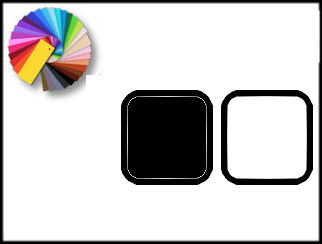
1. Ouvrir votre fond
‘’Renee_fond_face_a _face’’/ Transformer en calque
raster 1
2. Effets – Unlimited -
UnPlugged Effects - Ink Rubber... à 188/59
3.
Calques - Dupliquer
4.
Effets – Effets de Distorsion – Rayonnement
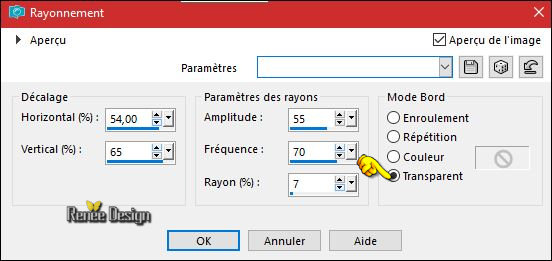
5.
Propriété du calque – Mode Recouvrement
6.
Effets – Modules externes – Flaming Pear - Flexify 2
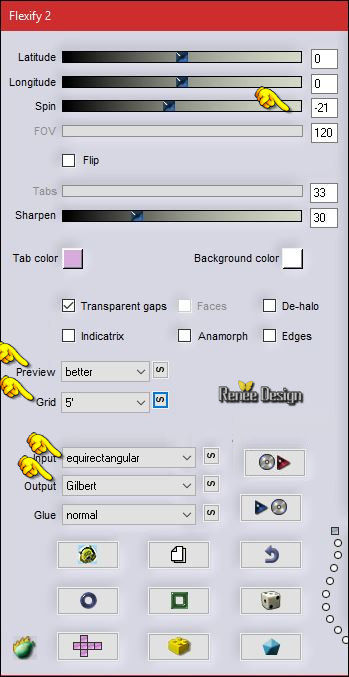
7.
Images redimensionner a 85 % /Tous calques décochés
8.
Effets – Effets 3 D – Ombre portée 2/0/100/40 en noir
9.
Calques – Ajouter un nouveau calque
10.
Sélections-charger-enregistrer une sélection/Charger la
sélection à partir du disque ‘’ Face a face_1’’
11.
Activer le pot de peinture
 et remplir de noir
et remplir de noir
DESELECTIONNER
12.
Effets – 3 D – Découpe/Noir
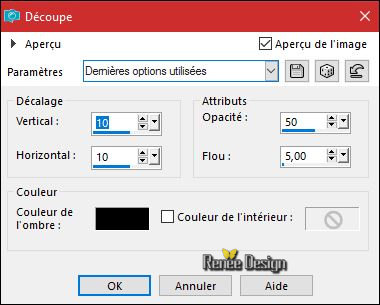
13.
Activer le tube ‘’ ReneeTube personages_1280.pspimage’’
-
Sélectionner le tube de l’œil
-
Editer Copier – Editer coller comme nouveau calque
14.
Replacer au centre de l’effet précédent
15.
Effets – Effets 3 D – Ombre portée en mémoire
16.
Calques – Ajouter un nouveau calque
17.
Sélections-charger-enregistrer une sélection/Charger la
sélection à partir du disque ‘’ Face a face_2’’
18.
Activer le pot de peinture et remplir de noir
19. Effets – Modules
Externes – Alien Skin EyeCandy 5- Impact / Brushed Metal
– Couleur #b77415

DESELECTIONNER
20.
Effets – Effets 3 D – Ombre portée 1/1/100/1 Noir
21.
Calques – Ajouter un nouveau calque
22.
Activer le pot de peinture et remplir de blanc
23.
Calques – Nouveau calque de masque/ à partir d’une image
‘’Narah_mask_0789.jpg’’

-
Calques Fusionner le groupe
24.
Effets – Effets de Distorsion – Miroir Déformant

25.
Calques – Dupliquer
-
Image Miroir
-
Calques – Fusionner le calque du dessous
26.
Sélections-charger-enregistrer une sélection/Charger la
sélection à partir du disque ‘’ Face a face_3’’
DELETE
 5
fois de suite 5
fois de suite
DESELECTIONNER
27.
Calques Ajouter un nouveau calque
28.
Activer le pot de peinture
 /remplir
de blanc /remplir
de blanc
29.
Calques – Nouveau calque de masque à partir d’une image
‘’ Narah_mask_0229.jpg’’

-Calques fusionner le groupe
30.
Image Redimensionner a 30 % tous calques décochés
31.
Effets – Effets d’image – Décalage H = 53 et V = -10
32.
Descendre Opacité du calque a 59
-
Ouvrir le pinceau ‘’Renee_pinceau_etoile_face’’ dans
votre Psp
-
Fichier exporter en pinceau personnalisé- Nommer
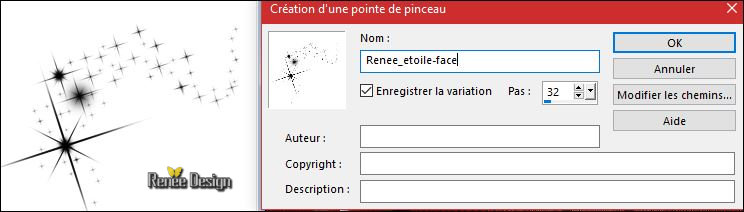
33.
Calque – Ajouter un nouveau calque
34.
Activer Outil pinceau (B) – ouvrir sur votre pinceau
avec ces configurations

-
Avec la couleur blanche –Appliquer 2 fois comme ceci
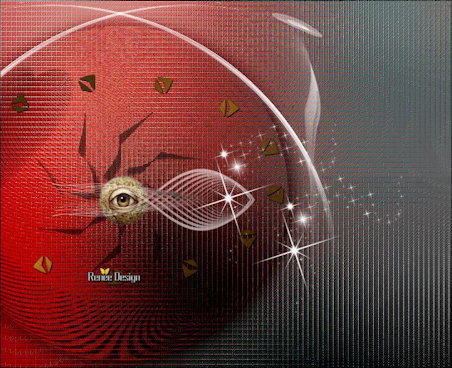
35.
Activer le tube ‘’ Renee_tube_femme-6258’’
- Se
placer sur personnage_1
-
Editer copier – Editer coller comme nouveau calque
-
Placer contre bord de gauche et du bas du travail
36.
Effets – Modules Externes – Eye Candy 4000 - Sahdowlab
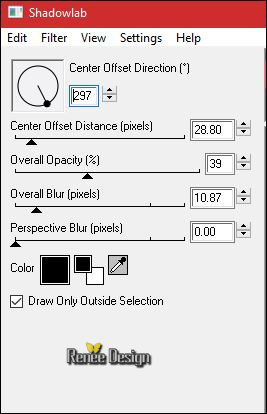
37.
Calques – Ajouter un nouveau calque
38.
Sélections-charger-enregistrer une sélection/Charger la
sélection à partir du disque ‘’ Face a face_4’’
39.
Activer le pot de peinture et remplir de blanc
DESELECTIONNER
40.
Effets – Effets de Textures – Stores/ Couleur Noir
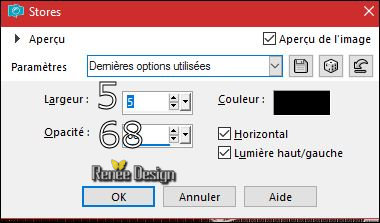
41.
Effets – Modules Externes - EyeCandy 4000- Motion Trail
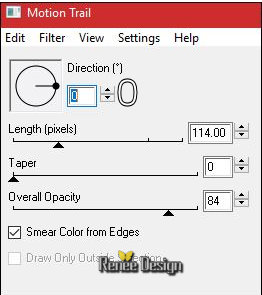
42.
Effets – Effets de Distorsion – Vagues
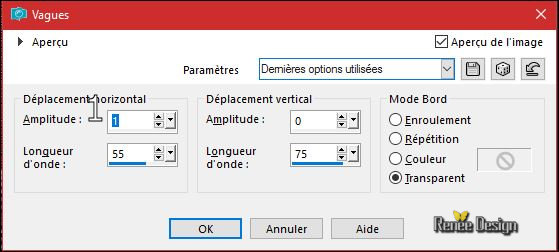
43.
Effets – Effets d’image – Mosaïques sans jointures
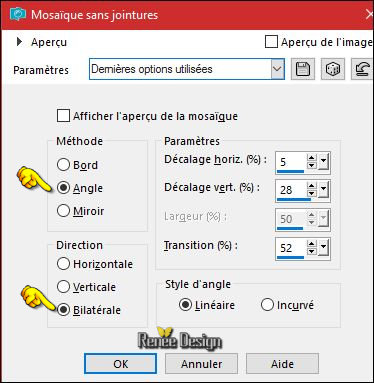
44.
Sélections – Sélection personnalisée

45. Effets – Modules
Externes – Alien Skin EyeCandy 5 Impact –BlackLight
/Preset ‘’Face_faceBlight’’
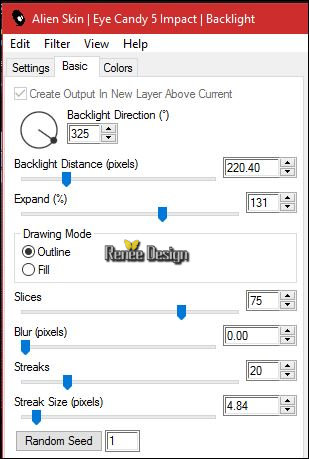
DESELECTIONNER
46.
Descendre Opacité du calque à 79
47.
Sélections – Sélection Personnalisée

******
ATTENTION
SI VOTRE FILTRE MV'S Plugins NE PRESENTE PAS LA MEME
INTERFACE que la capture ci dessous ligne 48
REMPLACER LE CALQUE RASTER 7 PAR
CELUI qui est dans votre dossier tube ''effet_ligne
48 de Mv's''
Faites
-
Editer coller comme nouveau calque / Effet d'image
Décalage H = 220 et V = 0
******
48.
Effets – Modules Externes – MV’s Plugins- Perspective
Transformation
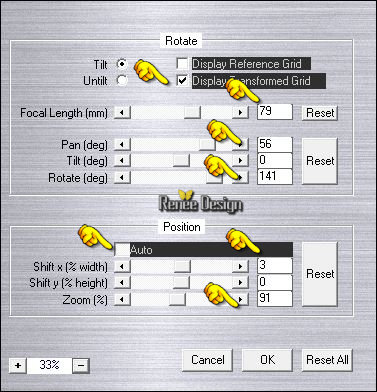
DESELECTIONNER
49.
Effets – Effets 3 D –ombre portée 1/1/100/1 en blanc
50.
Effets – Effets de Bord – Accentuer
51.
Activer le tube ‘’oiseaux_bleu ‘’
-
Editer copier – Editer coller comme nouveau calque
-
Placer
52.
Calques – Réorganiser –Déplacer vers le bas
- Se
replacer en haut de la palette des calques
53.
Activer le tube ‘’ Face_a_Face _sol’’
-
Editer copier – Editer coller comme nouveau calque
-
Placer -Coin droit en bas du travail
54.
Activer a nouveau le tube ‘’Renee_tube_femme-6258’’
- Se
placer sur ‘’Personnage_2’’
-
Image redimensionner a 75%
-
Editer copier – Editer coller comme nouveau calque
-
Placer voir terminé
55.
Activer le tube ‘’ Face_face_plumes’’
-
Editer copier – Editer coller comme nouveau calque
-
Placer voir terminé
56.
Activer le tube ‘’Face_Face_2Cercles ‘’
-
Editer copier – Editer coller comme nouveau calques
57.
Effets – Effets d’image – Décalage H = 0 et V = - 222
58.
Réglage – flou – flou Gaussien à 20
59.
Activer le tube ‘’Texte _Son regard me ....’’
-
Editer copier – Editer coller comme nouveau calque
-
Placer voir terminé
60.
Calques fusionner les calques visibles
61.
Activer le tube ‘’Face_Face_nuages’’
-
Editer copier – Editer coller comme nouveau calque
-
Placer en haut du travail
62. Effets – Effets d’éclairage –
Projecteurs /Preset’’ Preset_Lights_Face_face_projecteur’’
Preset
a placer dans
les paramètres par defaut
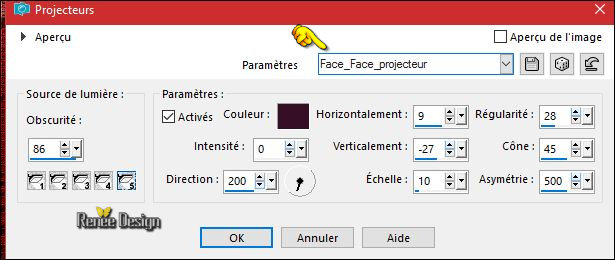
63.
Activer le tube ‘’3424-luzcristina.pspimage’’
-
Editer copier – Editer coller comme nouveau calque
64.
Effets – Effets d’image – Décalage H = 28 et V = 255
65.
Descendre Opacité du calque 53
66.
Effets – Effets d’éclairage –Projecteurs/Couleur #d7d7d7
/Preset ‘’Face_Face_Light2’’Preset
a
placer dans les paramètres par defaut
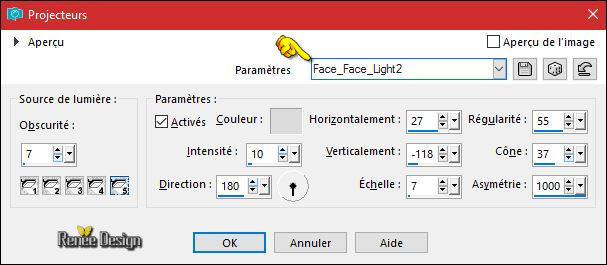
67.
Activer et coller le tube ‘’mot’’/ Redimensionner a 85%
-
Editer copier – Editer coller comme nouveau calque
-
Placer
68.
Image - Ajouter des bordures de 1 Pixel noir
69.
Image - Ajouter des bordures de 30 Pixels en blanc
70.
Image - Ajouter des bordures de 1 Pixel en noir
71.
Image - Ajouter des bordures de 10 Pixels en blanc
72.
Image - Ajouter des bordures de 1 Pixel en noir
73.
Image - Ajouter des bordures de 30 Pixels en blanc
74.
Ecrire le texte j’ai utilisé la Police air jointe et
appliqué une ombre portée au choix
75.
Image redimensionner a 85%
C'est terminé- Merci
Renée
Ecrite le 08/04/2017
et
mis en place
le 2017
*
Toute ressemblance avec une leçon existante est une pure
coïncidence
*
N'oubliez pas de remercier les gens qui travaillent avec
nous et pour nous j'ai nommé les tubeurs et
les traductrices Merci |